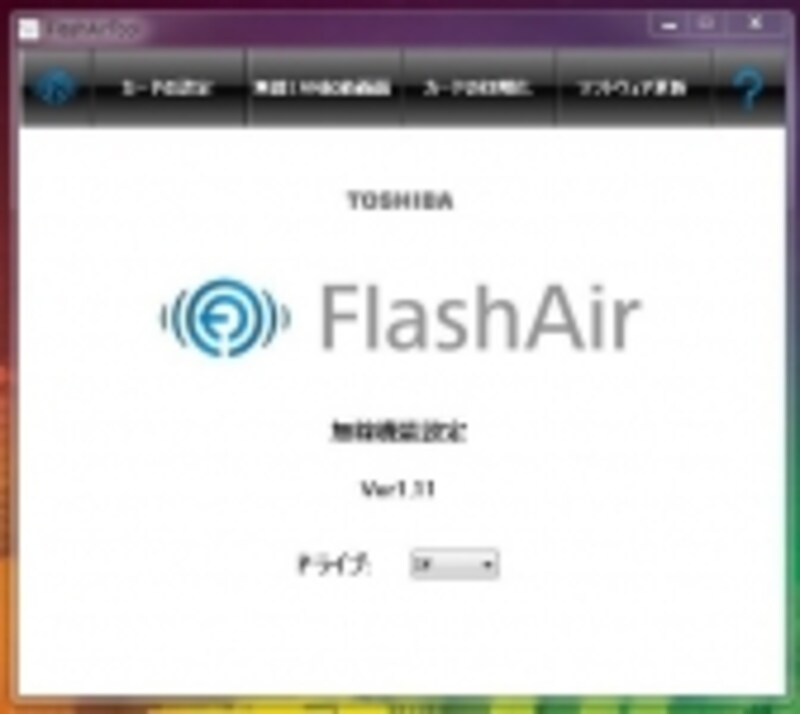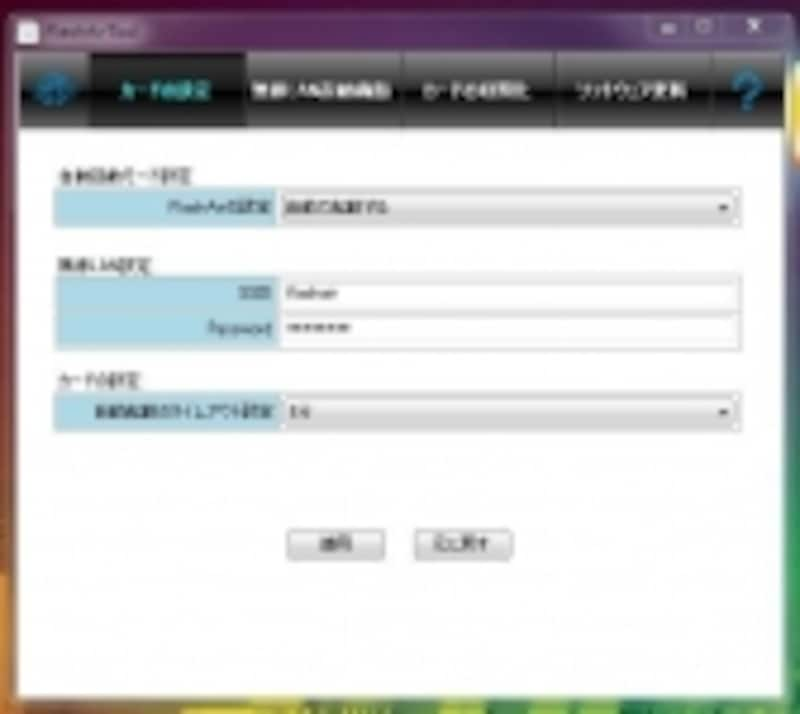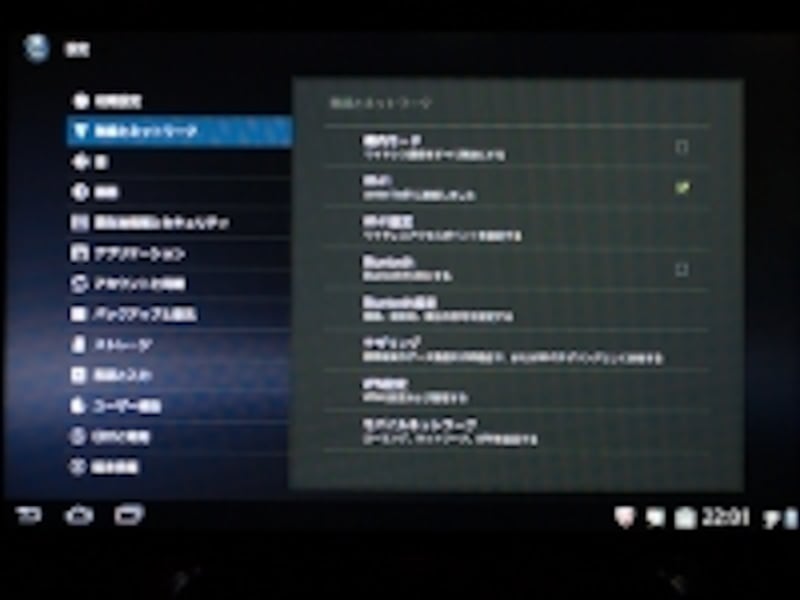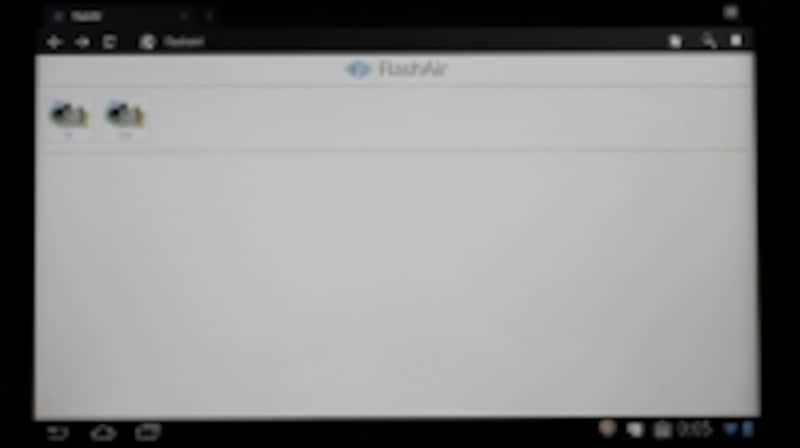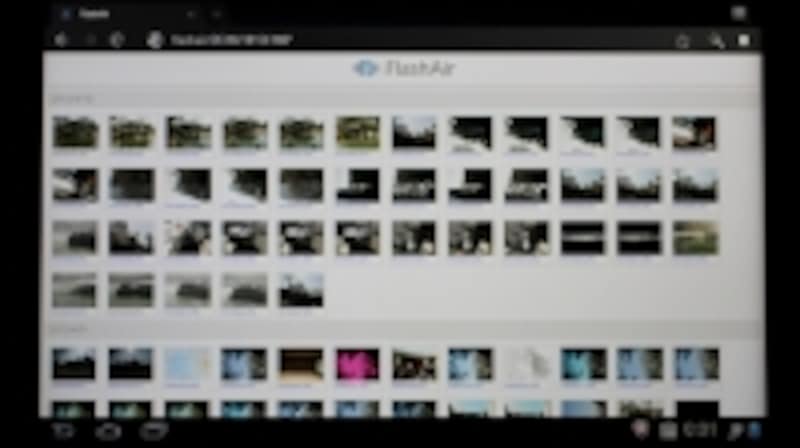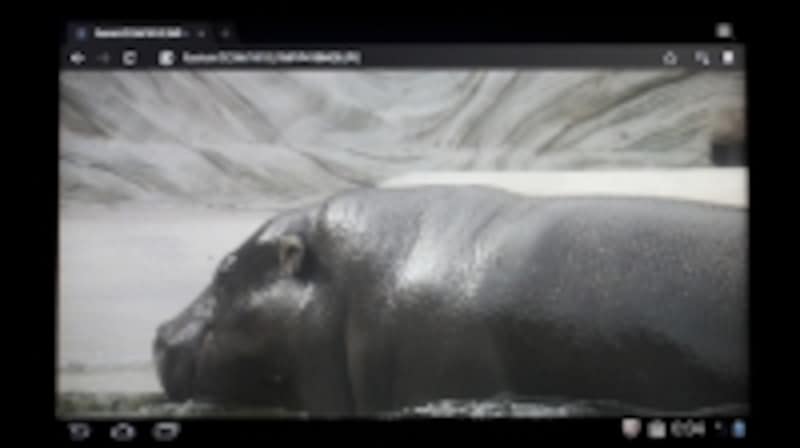スマホやパソコンから直接アクセスできる!
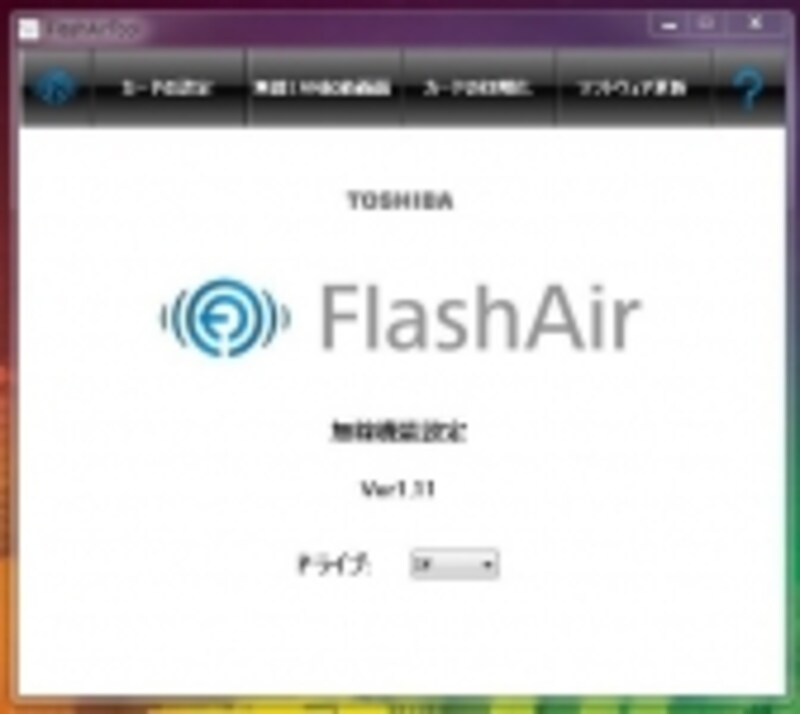
FlashAir設定用のアプリケーション。対応OSはWindows Xp/Vista/7
FlashAirには、他の無線LANメモリカードやWi-Fi搭載デジカメにはない特長があります。画像を閲覧したりダウンロードするための専用アプリケーションが用意されていないのです。
付属しているのは、FlashAirのSSIDやパスワードの書き換え、ファームウェアの更新などを行うためのパソコン用アプリケーションのみ。
![SSIDの名称やパスワード、ファームウェアの更新などが行える]()
SSIDの名称やパスワード、ファームウェアの更新などが行える
画像の閲覧やダウンロードには、スマホやパソコンに付属しているウェブブラウザ(Internet ExplorerやGoogle Chromeなど)を使用するのです。つまり、ウェブブラウザがあればOSや機種を問わずにFlashAirを使いこなせるのです。
設定・操作はとても簡単!
![Android端末では設定画面で「無線とネットワーク」選択。「Flashair」のSSIDを探して、所定のパスワードを入力]()
Android端末では設定画面で「無線とネットワーク」選択。「Flashair」のSSIDを探して、所定のパスワードを入力
設定や操作はいたって簡単。FlashAirをデジカメに差し込み電源を入れれば、無線LANが自動的にオン。次に接続したいスマホやパソコンの無線LAN設定画面で「Flashair」(初期設定)のSSIDを選び、パスワードを入力すれば接続完了です。
![ウェブブラウザで「http://flashair/」にアクセスすればFlashAir内のフォルダが表示される]()
ウェブブラウザで「http://flashair/」にアクセスすればFlashAir内のフォルダが表示される
そしてウェブブラウザを起ち上げて「http://flashair/」のアドレスにアクセスすれば、FlashAir内のフォルダ一覧が表示されます。
![撮影日時ごとに画像データを表示]()
撮影日時ごとに画像データを表示
あとは必要な画像データをダウンロードするだけ。JPEGなど画像だけでなく動画や音声、書類データなどもやりとりできます。
![画像データをタップすると大きな画面で表示される。表示速度はWi-Fiの接続環境によって変わってくる]()
画像データをタップすると大きな画面で表示される。表示速度はWi-Fiの接続環境によって変わってくる
さらに、今後発売予定のFlashAir対応デジカメなら、機器間のデータ送受信のほか、SNSや写真共有サイト、クラウドサービスへの直接アップロードなども可能になるのです。
同様の機能を持つ商品として「Eye-Fiカード」がすでに有名ですが、次のページでは両者の違いについて説明しましょう。